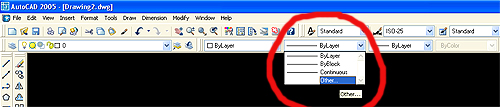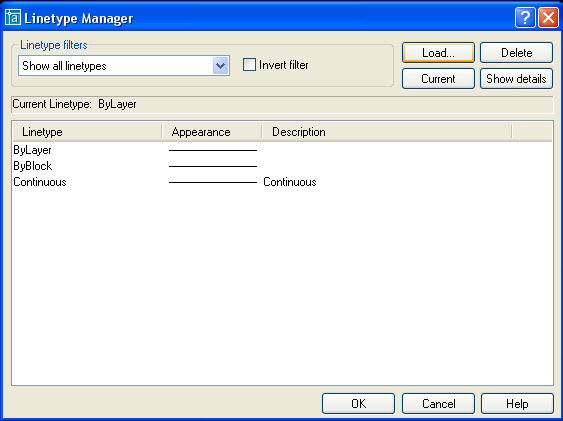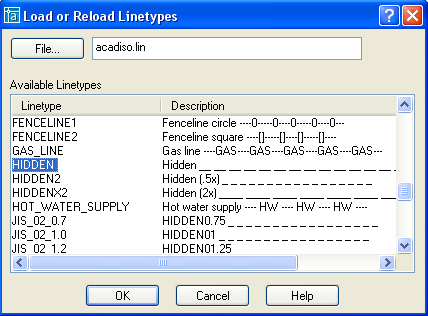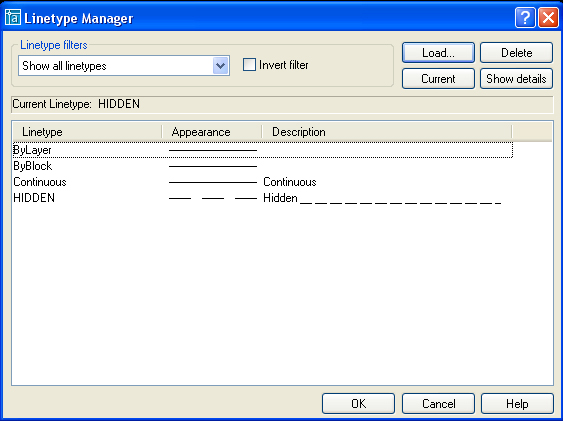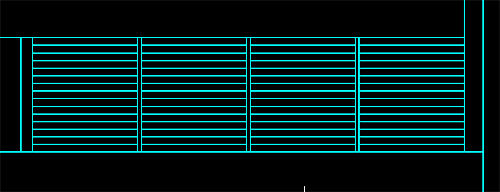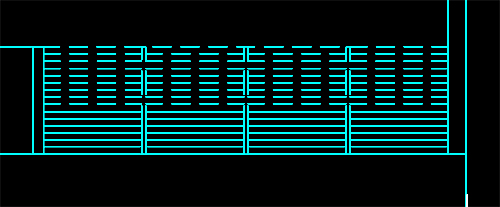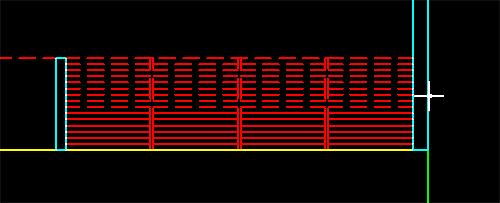|
3-Linhas
tracejadas
1- Carregar o
tipo de linha tracejada.
2- Desenhar
linhas e Alterar o tipo de linha para tracejada.
3- Ajustar a
escala do tipo de linha.
1-
Carregar o tipo de linha tracejada.
-
No
programa AutoCAD, abra o seu arquivo da planta desenvolvido em
sala.
-
Vá
à barra de propriedades do objetos (parte superior da tela),
abra o campo de tipo de linha (linetype) e selecione a opção
OTHERS.
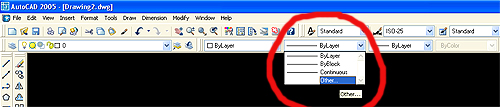
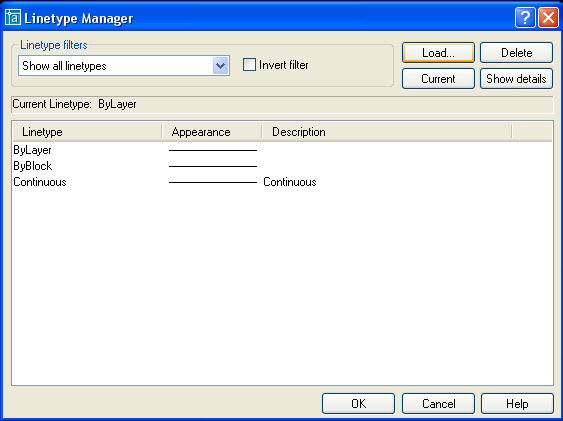
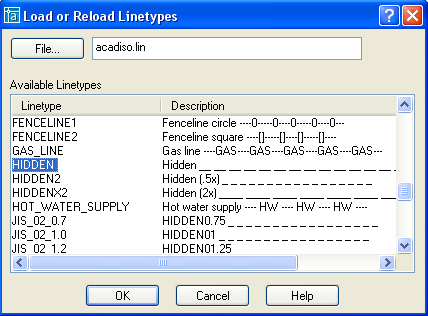
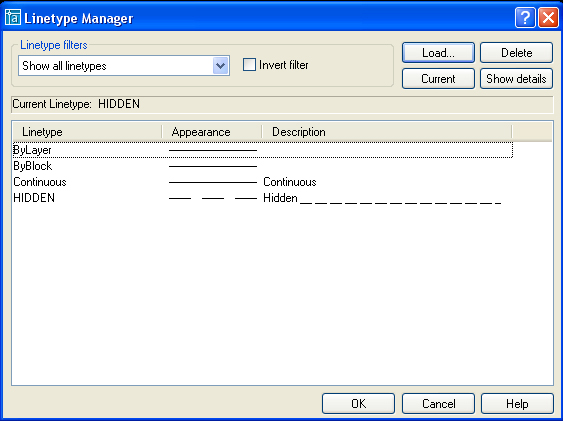
2-
Desenhar linhas e Alterar o tipo de linha para tracejada.
-
Agora
para desenhar uma linha tracejada, selecione o layer apropriado
(no caso alvenaria), faça por exemplo todas as linhas do brise
(o espaçamento entre elas é 0.10). Observe que elas são linhas
contínuas.
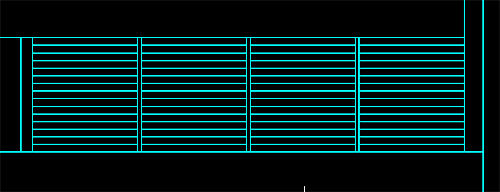
-
Selecione as linhas que deseja que fiquem tracejadas, vá ao
campo do LINETYPE da barra de propriedades e mude a opção
BYLAYER (no caso continuous) para HIDDEN. Isso fará com que as
linhas selecionadas não respeitem a formatação do Layer para o
tipo de linha, tornando-as tracejadas. APARENTEMENTE NÃO MUDOU
NADA, pois ainda é preciso ajustar a escala do tipo de linha.
3- Ajustar
a escala do tipo de linha.
-
Para ajustar
a escala do tipo de linha acione o comando LTSCALE, (digite na
linha de comando LTSCALE e aperte a tecla ENTER). Observe que o
valor atual da escala do tipo de linha é 1.00, entre com
um novo valor, experimente 0.01, isso fará com que a escala
reduza cem vezes, e agora você verá a linha do brise tracejada.
Caso apareça tracejada, altere o valor até conseguir visualizar.
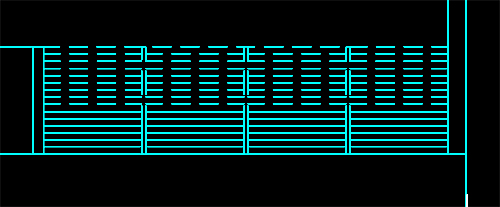
-
Você
deve alterar também a cor e espessura dessas linhas, da mesma
forma que você alterou o tipo de linha para tracejada. Estas
linhas são mais finas, porém são alvenaria. Para alterar apenas
a cor e a espessura da linha, selecione-a e vá no campo da cor
na barra de propriedades do objeto e mude para vermelho
(lembre-se que estamos associando a cor vermelha à linhas finas,
espessura 0.15mm). Em seguida vá ao campo LINEWEIGHT e mude a
espessura para 0.15.
-
Assim
estas linhas serão do Layer Alvenaria porém, não respeitarão
mais a configuração do LAYER, e serão vermelhas e da espessura
0.15mm.
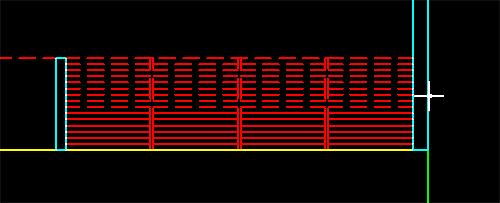
-
Crie
as outras linhas tracejadas do desenho, como as da escada,
projeção da varanda, da luminária e do pavimento superior, além
da indicação de vão livre no pavimento superior.
-
Observe na planta que temos várias linhas da alvenaria que devem
ser mais finas (estão abaixo do corte da planta, abaixo de 1,50m
de altura), portanto elas devem pertencerem ao Layer alvenaria
mas suas cores e espessuras devem ser alteradas. As linhas da
escada devem ser amarelas e 0.20m de espessura. As linhas que
indicam desnível (mudança de piso) como por exemplo na área de
serviço, na garagem e na varanda também devem ser amarelas e
0.20mm de espessura. As linhas do terreno devem ser mais
grossas, use verde 0.30mm, deixe-as no Layer alvenaria.
-
As
linhas do guarda corpo da circulação do pavimento superior deve
ser verde e espessura 0,30mm.
-
Você
também pode alterar as propriedades do objeto, selecionando-o e
depois clicar no menu MODIFY, opção PROPERTIES, aparecerá no
lado da tela uma janela com as propriedades do objeto
selecionado, nela você também pode alterar a cor, tipo de linha
e espessura.
-
O
comando MATH PROPERTIES ("MA", ENTER) ou
 (pincel) serve para passar as propriedades de um objeto para
outro, basta acionar o comando, selecionar um objeto com as
propriedades desejadas (como Layer, cor, tipo de linha e
espessura) e em seguida clicar em um objeto que você deseja que
adquira as propriedades do objeto selecionado anteriormente.
(pincel) serve para passar as propriedades de um objeto para
outro, basta acionar o comando, selecionar um objeto com as
propriedades desejadas (como Layer, cor, tipo de linha e
espessura) e em seguida clicar em um objeto que você deseja que
adquira as propriedades do objeto selecionado anteriormente.
|